
Lesley Fowler
0
2701
477
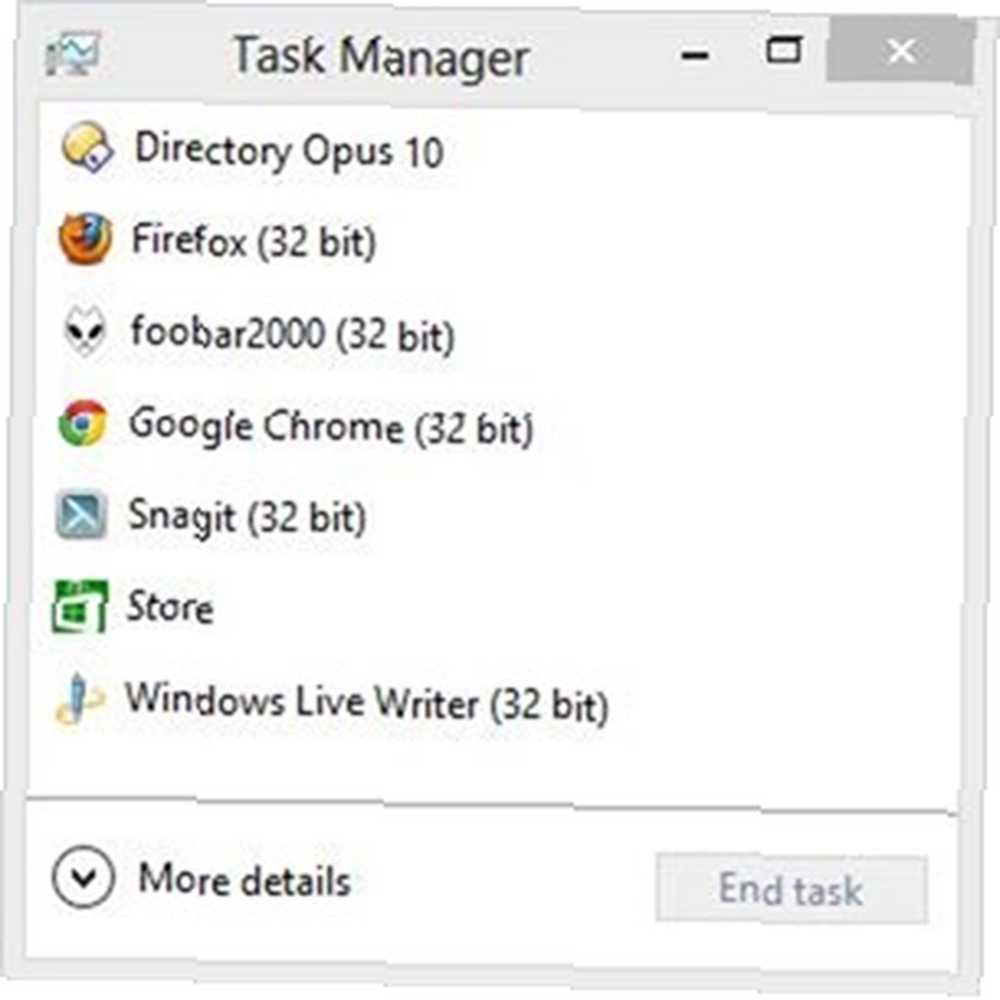 Jeg har brugt Windows 8 dagligt i et par måneder nu, og jeg har ikke så mange gode ting at sige om det. Så når muligheden giver sig selv at påpege noget, der faktisk er bedre om Windows 8, springer jeg naturligvis på det. Og selvom mange dele af Windows 8 kan diskuteres (måske moderne er fremtiden; måske er det ikke), er et element af Windows 8, der har gennemgået en massiv eftersyn og gjort det utvetydigt mere fantastisk, den ydmyge Windows Task Manager - det beskedne vindue, der hjælper du kauser ud af problemer, når du rammer Ctrl + Shift + Esc.
Jeg har brugt Windows 8 dagligt i et par måneder nu, og jeg har ikke så mange gode ting at sige om det. Så når muligheden giver sig selv at påpege noget, der faktisk er bedre om Windows 8, springer jeg naturligvis på det. Og selvom mange dele af Windows 8 kan diskuteres (måske moderne er fremtiden; måske er det ikke), er et element af Windows 8, der har gennemgået en massiv eftersyn og gjort det utvetydigt mere fantastisk, den ydmyge Windows Task Manager - det beskedne vindue, der hjælper du kauser ud af problemer, når du rammer Ctrl + Shift + Esc.
Vi har dækket Windows 7 task manager Mysteries of Windows 7 Task Manager: Hvorfor du ikke har brug for et alternativ Mysteries af Windows 7 Task Manager: Hvorfor du ikke har brug for et alternativ Dette kan virke i modsætning til hvad du læser om overalt på internettet, men Windows Task Manager er fint som det er - det behøver ikke en udskiftning. Du kan fortolke det som en simpel ... og har vist dig, hvordan du tilpasser det Tilpas Windows Task Manager til din Liking med Task Manager Modder Tilpas Windows Task Manager til din Liking med Task Manager Modder; vi har også diskuteret Process Explorer Process Explorer - Den mest kraftfulde Task Manager-udskiftning [Windows] Process Explorer - Den mest kraftfulde Task Manager-udskiftning [Windows] Lad os være ærlige, Windows Task Manager er ikke så god til at forstå og styre processerne kører på din computer. Selv på Windows 8, hvor det er meget forbedret, kan task manager ikke komme tæt på…, en kraftig Task Manager-udskiftning. Men i dag vil jeg ikke tale om at tilpasse eller udskifte Windows Task Manager - snarere vil jeg vise dig et par fantastiske ting om, hvad du allerede har fået, lige nu.
Minimeret udsigt
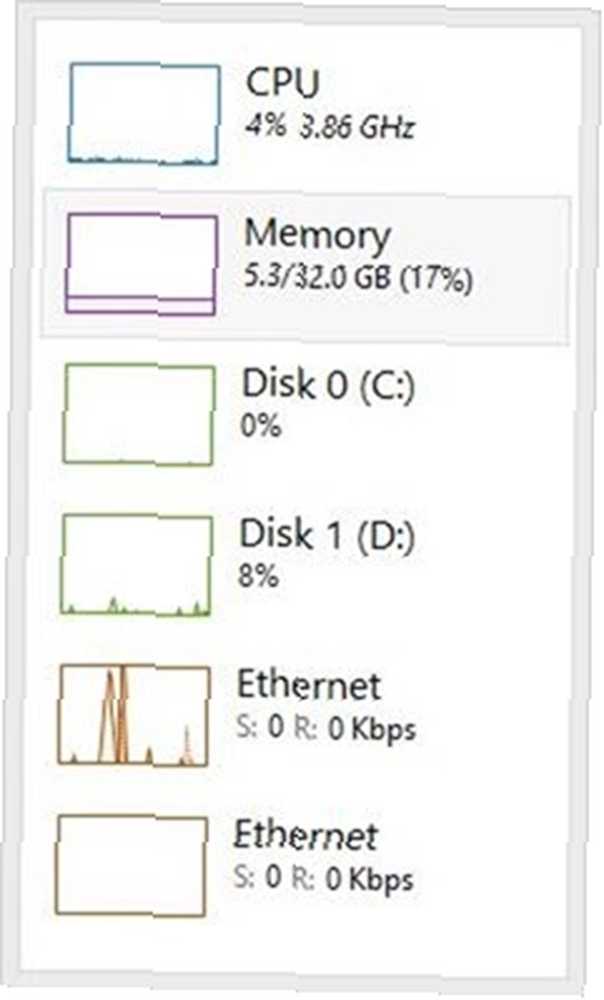
Skærmbillede i begyndelsen af dette indlæg, der viser en liste over procesnavne, og ovenstående viser systemstatistikker, er to eksempler på Task Manager's evne til at kollapse i et kompakt instrumentbræt, som du bare kan skubbe til siden af skærmen for at hjælpe dig med at holde øje med tingene. I stedet for at skulle installere en dedikeret ressourcemonitor, kan du bare bruge dette lille vindue.
Det skærmbillede, du ser ovenfor, er alt, hvad det er der: Det er ingen titelbjælke, ingen værktøjslinje, og dybest set ingen ekstra vindueskrom undtagen for en masse meter, der viser dig din CPU, hukommelse, disk og netværksbrug. Når du ser en spike, kan du bare klikke på en metrisk for at udvide den minimerede visning til et fuldt udvindue med en stor graf:
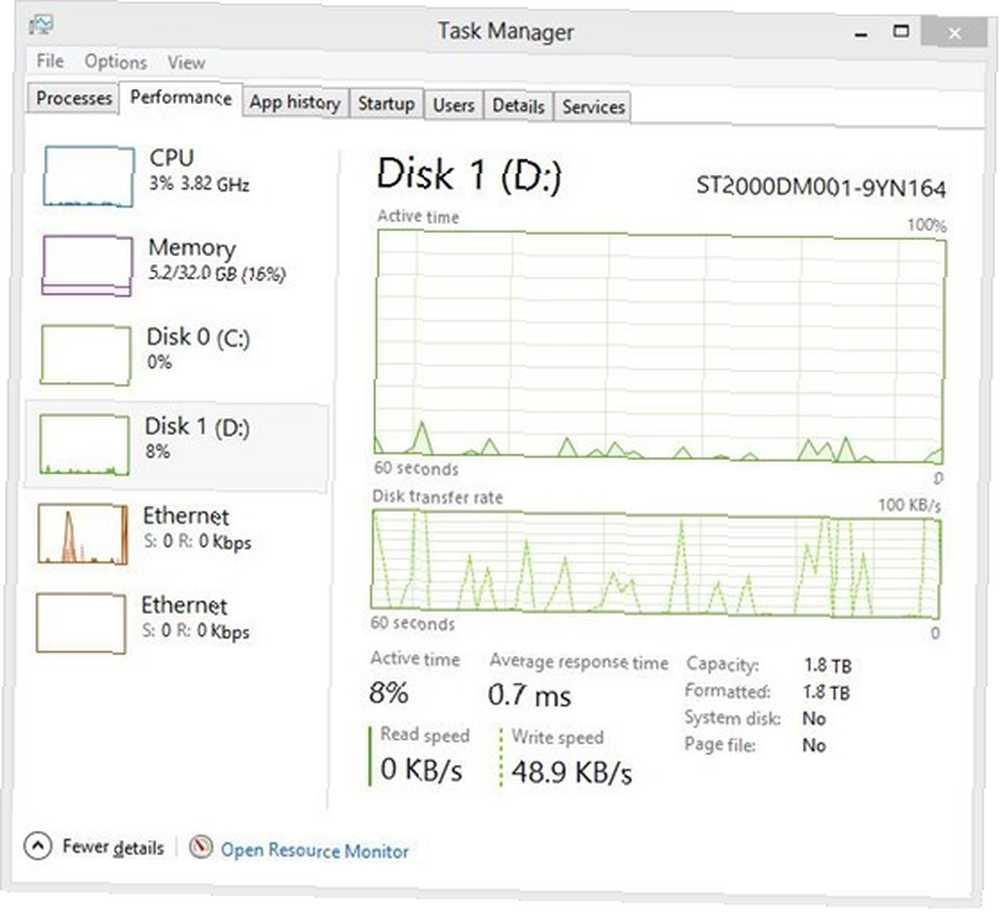
Håndtering af startprocesser
Windows 8 kan prale med supersnelle starttider. På min maskine tager det omkring otte sekunder at skifte fra helt slukket, helt til loginskærmen. Det er hurtig. Men loginskærmen er ikke det, jeg har brug for: Jeg har brug for mit skrivebord. Og når jeg først har indtastet min legitimation, tager Windows det god tid, indtil jeg faktisk kan bruge computeren til at udføre nyttigt arbejde.
Det meste af denne forsinkelse er dog ikke en Windows-fejl: Det bruges til at køre alle mulige opstartværktøjer. Dette er ikke et nyt problem, og værktøjer som Autoruns Få din computer opstart under kontrol med Autoruns Få din computer opstart under kontrol med Autoruns og Soluto Brug Soluto til at forbedre din Windows Boot Up Time Brug Soluto til at forbedre din Windows Boot Up Time prøvet at hjælpe løse det før. Men med Windows 8-task manager har du ikke længere brug for et tredjepartsværktøj til at administrere dine startprocesser:
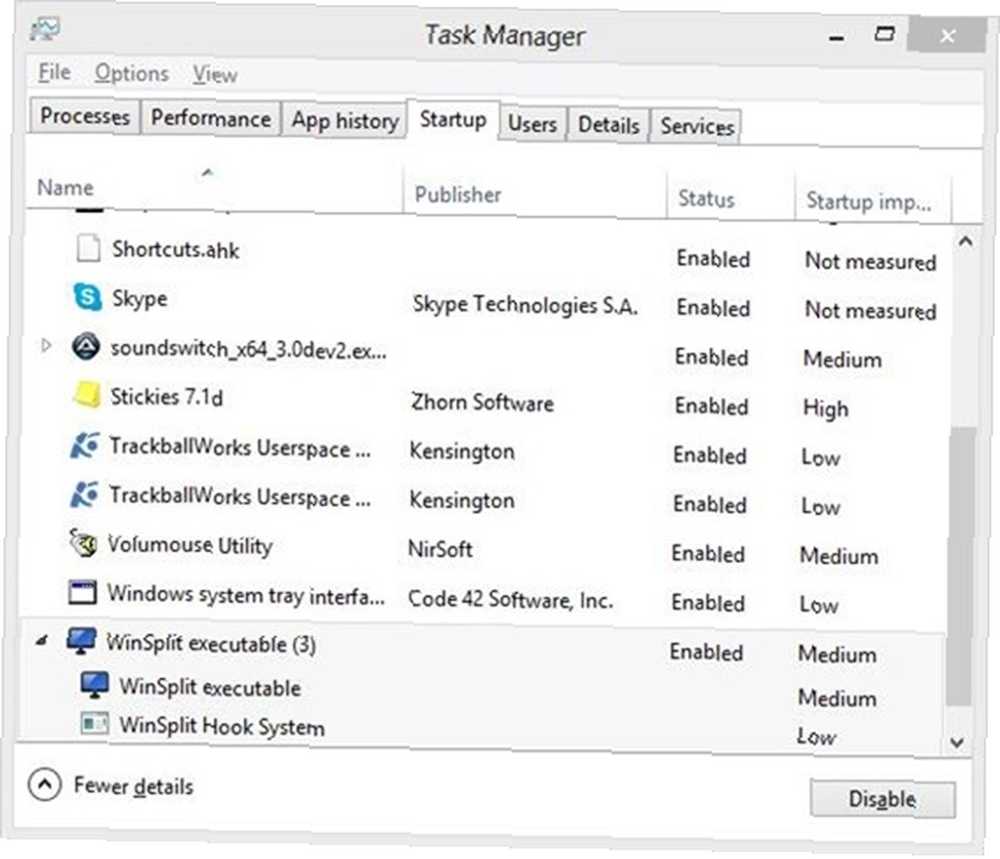
Windows går så langt som at måle startpåvirkningen af hver proces med hver start, og viser den i højre kolonne. Dette betyder, at jeg ikke længere er nødt til at gætte: Jeg ved, at hvis jeg deaktiverer Stickies Stickies - Den bedste måde at holde Sticky Notes på din Windows PC Stickies - Den bedste måde at holde Sticky Notes på din Windows PC Forleden dag, indså jeg noget som både chokeret og glædede mig. I hele spanet af MakeUseOf's eksistens ser det ud til, at dets forfattere har gået glip af en applikation, som jeg finder absolut nødvendig for min daglige dag… min start vil gå hurtigere. Det ville jeg aldrig gøre, fordi jeg stoler på Stickies næsten fra det øjeblik, jeg tænder for min maskine, men alligevel er det rart at vide det.
En mulighed der mangler her er at “forskyde” processerne, eller udsæt dem. Med andre ord genkender Windows to tilstande: Enten starter en proces ved opstart, eller den gør det ikke. Soluto er lidt smartere end det, og lader dig “forsinke” en proces, så den starter automatisk, men kun når computeren allerede er i gang i nogen tid.
Visning af kørende processer i Windows 8 Task Manager
Når du først åbner Windows 8 Task Manager, opfylder du standard fanen Processer. Dette er langt fra standardfanen Programfanen, som du muligvis husker fra Windows 7:

Hver applikation viser tydeligt sit ressource fodaftryk, opdelt til CPU, hukommelse, disk og netværksbrug. Du kan også udvide applikationen (som jeg har gjort med Chrome ovenfor) og for at få vist billedtekster (titler) for ethvert af dets vinduer.
Mindre spændende faner
Der er et par faner, som jeg sprang over, som jeg kort ville navngive:
- Apphistorik: Dette viser ressourceforbrugshistorikken til applikationer - potentielt meget nyttig, men ødelagt af det faktum, at det kun fungerer til moderne apps. Hvis du er som de fleste Windows 8-brugere, gør dette fanen praktisk taget ubrugelig for dig.
- Brugere: Denne fane bliver nyttig, hvis du deler din computer med mindst en anden bruger. Det viser, hvor mange ressourcer hver af jer bruger.
- Detaljer: Dette er faktisk den gamle fane Processer (bruges til at være den anden fane til venstre på Windows 7). Ikke meget har ændret sig - det er stadig en lang, kryptisk liste over procesnavne, PID'er og statistikker.
- Service: Lader dig overvåge status eller køre og stoppede tjenester. Igen, ikke ny med denne version - intet, du ikke har set på Windows 7. Dog stadig nyttig.
Er der en grund til at installere en Windows Task Manager til udskiftning?
For mig er Windows 8 task manager næsten perfekt. Den ved, hvornår man skal holde sig ude af vejen, og dens kompakte informationsdisplay er både kortfattede og nyttige. Jeg ved, at jeg ikke snart installerer Process Explorer. Hvad med dig?











